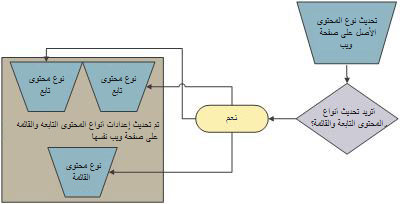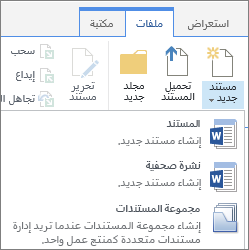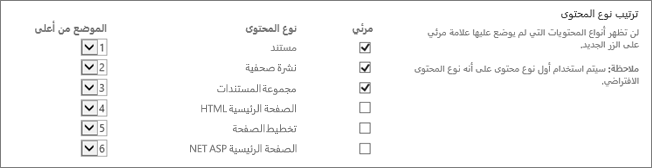إضافة نوع محتوى إلى قائمة أو مكتبة
ينطبق على
عند إضافة نوع محتوى إلى قائمة أو مكتبة، يمكن لمستخدمي الموقع استخدام الأمر مستند جديد لإنشاء محتوى متخصص بسرعة.
لإضافة نوع محتوى إلى قائمة أو مكتبة
هام: لإضافة أنواع المحتويات إلى قائمة أو مكتبة، يجب أن يكون لديك على الأقل مستوى أذونات التصميم لتلك القائمة أو المكتبة. تحتاج أيضا إلى تمكين أنواع محتويات متعددة. لمزيد من المعلومات، راجع تشغيل دعم أنواع محتويات متعددة في قائمة أو مكتبة.
-
انتقل إلى إعدادات القائمة أو المكتبة.
-
ضمن أنواع المحتويات، حدد إضافة من أنواع محتويات الموقع الموجودة. إذا لم تظهر أنواع المحتويات ، فحدد إعدادات متقدمة، وحدد نعم ضمن السماح بإدارة أنواع المحتويات؟، ثم حدد موافق.
ملاحظة: إذا لم يتم إعداد القائمة أو المكتبة للسماح بأنواع محتويات متعددة، فلن يظهر قسم أنواع المحتويات في صفحة الإعدادات للقائمة أو المكتبة. لمعرفة كيفية السماح بأنواع محتويات متعددة، راجع تشغيل دعم أنواع محتويات متعددة في قائمة أو مكتبة.
-
لاختيار مجموعة أنواع محتويات الموقع التي تريد تحديدها من القائمة تحديد أنواع محتويات الموقع، حدد السهم.
-
في القائمة أنواع محتويات الموقع المتوفرة ، حدد اسم نوع المحتوى الذي تريده، ولتحريك نوع المحتوى المحدد إلى قائمة أنواع المحتويات لإضافة القائمة، حدد إضافة.
-
لإضافة المزيد من أنواع المحتويات، كرر الخطوين 5 و6.
-
عند الانتهاء من تحديد جميع أنواع المحتويات التي تريد إضافتها، حدد موافق.
لإضافة نوع محتوى إلى قائمة أو مكتبة (تجربة حديثة)
في التجربة الحديثة، لا تزال بحاجة إلى تشغيل السماح بإدارة أنواع المحتويات للسماح بأنواع محتويات متعددة، ولكن من الأسهل عليك تحديد أنواع المحتويات المخصصة التي تريد إضافتها إلى القائمة أو المكتبة.
ملاحظة: نحن حاليا بصدد إتاحة هذه الوظيفة لعملاء Microsoft 365. إذا لم تشاهده حاليا، فيجب أن يكون متوفرا قريبا.
-
انتقل إلى إعدادات القائمة أو المكتبة.
-
إذا لم تظهر أنواع المحتويات ، فحدد إعدادات متقدمة، وحدد نعم ضمن السماح بإدارة أنواع المحتويات؟. ثم حدد موافق.
-
بعد ذلك، في مكتبة المستندات، حدد إضافة عمود. في القائمة التي تعرض، حدد نوع المحتوى. تمت إضافة هذا الخيار عن طريق تشغيل السماح بإدارة أنواع المحتويات؟ في الخطوة السابقة.
-
في صفحة إضافة نوع المحتوى، حدد القائمة اختيار نوع المحتوى ، ثم حدد نوع المحتوى الذي تريد إضافته، من قائمة أنواع المحتويات المخصصة التي يمكن إضافتها.
-
سيتم عرض تفاصيل حول نوع المحتوى المحدد، مثل الوصف ومعلومات العمود.
-
عند الانتهاء من تحديد نوع المحتوى الذي تريد إضافته، حدد تطبيق.
-
لإضافة المزيد من أنواع المحتويات المخصصة، كرر الخطوات من 4 إلى 6.
هذه التجربة الحديثة مخصصة حاليا فقط لنوع المحتوى المخصص، لتسهيل العثور على أنواع المحتويات التي تم إنشاؤها خصيصا من قبل مؤسستك وإضافتها. إذا كنت تريد أيضا عرض أنواع المحتويات المتوفرة في SharePoint أو إضافتها، فالرجاء استخدام التجربة السابقة.
كيفية عمل أنواع المحتويات في القوائم والمكتبات
عند إضافة نوع محتوى إلى قائمة أو مكتبة، يمكنك تمكين تلك القائمة أو المكتبة من احتواء عناصر من هذا النوع. بالإضافة إلى ذلك، يمكن للمستخدمين فقط النقر فوق الأمر مستند جديد لإنشاء عنصر من هذا النوع. يمكن أن تحتوي قائمة واحدة أو مكتبة واحدة على أنواع محتويات متعددة، ويمكن أن يكون لكل نوع محتوى بيانات تعريف أو نهج أو سلوك فريد.
عند إضافة نوع محتوى موقع إلى قائمة أو مكتبة، يطلق عليه نوع محتوى القائمة. نوع محتوى القائمة هو تابع لنوع محتوى الموقع الذي تم إنشاؤه منه. فهو يرث جميع سمات نوع محتوى الموقع الأصل الخاص به، مثل قالب المستند وإعداد القراءة فقط وسير العمل والأعمدة. إذا تم تحديث نوع محتوى الموقع الأصل لنوع محتوى قائمة، يمكن أن يرث نوع محتوى القائمة التابعة هذه التغييرات. يمكن تخصيص نوع محتوى القائمة للقائمة أو المكتبة المحددة التي تتم إضافتها إليها. لا تنطبق هذه التخصيصات على نوع محتوى الموقع الأصل.
إذا كان نوع المحتوى التابع يشارك السمات مع نوع محتوى الموقع الأصل، فقد تتم الكتابة فوق هذه السمات عندما يرث نوع محتوى القائمة التغييرات من الأصل. إذا كان نوع محتوى القائمة يحتوي على سمات مخصصة لا يحتوي عليها نوع المحتوى الأصل، فلن تتم الكتابة فوق هذه التخصيصات.
يمكنك تحديد الترتيب الذي يتم به عرض أنواع المحتويات على الزر مستند جديد لقائمة أو مكتبة. بشكل افتراضي، يصبح نوع المحتوى الأول الذي يتم عرضه على الزر مستند جديد نوع المحتوى الافتراضي للقائمة أو المكتبة. لتغيير نوع المحتوى الافتراضي للقائمة أو المكتبة، قم بتغيير نوع المحتوى الذي يتم عرضه أولا على الزر مستند جديد . يمكنك أيضا تحديد ما إذا كنت تريد أن تكون أنواع المحتويات التي تمت إضافتها إلى قائمة أو مكتبة مرئية على الزر مستند جديد .
لتغيير ترتيب العناصر في القائمة "مستند جديد"
-
إذا لم تكن القائمة أو المكتبة مفتوحة بالفعل، في شريط التشغيل السريع، حدد اسمها. إذا لم يظهر اسم القائمة أو المكتبة، فحدد الإعدادات
-
على الشريط، حدد قائمة أو مكتبة.
-
ضمن أنواع المحتويات، حدد تغيير ترتيب الزر الجديد ونوع المحتوى الافتراضي. إذا لم تظهر أنواع المحتويات ، فحدد إعدادات متقدمة، وحدد نعم ضمن السماح بإدارة أنواع المحتويات؟، ثم حدد موافق.
ملاحظة: إذا لم يتم إعداد القائمة أو المكتبة للسماح بأنواع محتويات متعددة، فلن يظهر قسم أنواع المحتويات على الصفحة تخصيص للقائمة أو المكتبة.
-
في قسم ترتيب نوع المحتوى ، قم بأي مما يلي:
-
لإزالة نوع محتوى من الزر مستند جديد للقائمة أو المكتبة، قم بإلغاء تحديد خانة الاختيار مرئي .
-
لتغيير الترتيب الذي يظهر به نوع المحتوى على الزر جديد ، حدد السهم الموجود بجانب نوع المحتوى هذا في العمود الموضع من أعلى . ثم حدد رقم الطلب الذي تريده.
-
-
حدد موافق.
عند إزالة نوع محتوى من قائمة أو مكتبة، لن يتمكن المستخدمون من إنشاء عناصر جديدة من نوع المحتوى هذا داخل القائمة أو المكتبة. لا تؤدي إزالة نوع محتوى من قائمة أو مكتبة إلى حذف أي عناصر تم إنشاؤها من نوع المحتوى.
حذف نوع محتوى
-
إذا لم تكن القائمة أو المكتبة مفتوحة بالفعل، في شريط التشغيل السريع، حدد اسمها. إذا لم يظهر اسم القائمة أو المكتبة، فحدد الإعدادات
-
على الشريط، حدد قائمة أو مكتبة.
-
ضمن أنواع المحتويات، حدد اسم نوع المحتوى الذي تريد إزالته. إذا لم تظهر أنواع المحتويات ، فحدد إعدادات متقدمة، وحدد نعم ضمن السماح بإدارة أنواع المحتويات؟، ثم حدد موافق.
ملاحظة: إذا لم يتم إعداد القائمة أو المكتبة للسماح بأنواع محتويات متعددة، فلن يظهر قسم أنواع المحتويات على الصفحة تخصيص للقائمة أو المكتبة.
-
ضمن الإعدادات، حدد حذف نوع المحتوى هذا.
-
عند سؤالك عما إذا كنت متأكدا من رغبتك في حذف نوع المحتوى هذا، حدد موافق.